Macディスプレイ修理にかかる費用と対処方法
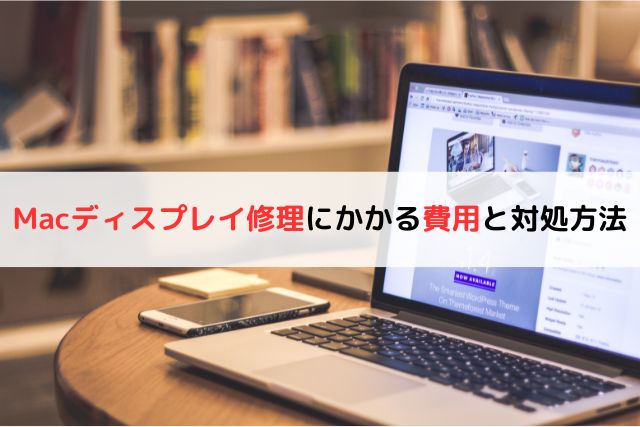
Macのディスプレイが故障すると、作業に大きな支障をきたします。ディスプレイの修理費用は、故障の原因やモデル、保証状況によって異なります。この記事では、Macディスプレイ修理の費用と対処方法について詳しく解説します。
Macディスプレイ修理の費用に影響する3つの要素
ディスプレイ修理の費用は、以下の要素によって異なります。
1. モデルとサイズ
Macのモデルやディスプレイのサイズによって、修理費用が大きく変わります。一般的に、最新モデルや高解像度のディスプレイほど修理費用が高くなる傾向があります。例えば、MacBook AirよりもMacBook Proのほうが修理費用が高いことが多いです。また、27インチのiMacのディスプレイ修理は、21.5インチのモデルよりも高額になることが予想されます。
2. 故障の種類
ディスプレイの故障には、ガラス面のひび割れ、バックライトの故障、ピクセル不良、液晶漏れなどがあります。故障の種類によって修理費用は異なり、ガラスの交換のみの場合は比較的安価に済むことがありますが、液晶パネル全体の交換が必要な場合は高額になることが多いです。
3. 保証とAppleCare+の有無
AppleCare+に加入している場合、保証範囲内で修理費用が大幅に安くなることがあります。通常の保証期間内であれば、一部の修理が無料で行われることもあります。保証が切れている場合や、AppleCare+に未加入の場合は、修理費用が高額になる可能性があります。
具体的な修理費用の例
以下は、一般的なMacディスプレイ修理にかかる費用の目安です。実際の費用は、モデルや故障内容、地域によって異なるため、事前に正確な見積もりを確認することをおすすめします。
1. MacBookシリーズ
- MacBook Air:
- ガラス面の修理: 約30,000〜40,000円
- ディスプレイ全体の交換: 約50,000〜70,000円
- MacBook Pro:
- ガラス面の修理: 約40,000〜50,000円
- ディスプレイ全体の交換: 約70,000〜100,000円
2. iMacシリーズ
- 21.5インチiMac:
- ガラス面の修理: 約30,000〜50,000円
- ディスプレイ全体の交換: 約60,000〜100,000円
- 27インチiMac:
- ガラス面の修理: 約40,000〜60,000円
- ディスプレイ全体の交換: 約80,000〜120,000円
3. Pro Display XDR
- Pro Display XDR:
- ガラス面の修理: 約100,000円〜
- ディスプレイ全体の交換: 200,000円以上
ディスプレイ修理3つの対処方法
ディスプレイが故障した場合、以下の手順で対応することができます。
1. Apple Storeや正規サービスプロバイダに依頼
最も信頼性の高い方法は、Apple StoreまたはAppleの正規サービスプロバイダに修理を依頼することです。公式の修理サービスを利用することで、品質保証とアフターサービスを受けることができます。
- 予約の手配: 事前にAppleの公式サイトやApple Supportアプリからジーニアスバーまたはサービスプロバイダの予約を取り、修理の相談を行います。
- 見積もりの確認: 診断後、修理費用の見積もりを受け取り、修理を進めるかどうかを判断します。
2. サードパーティの修理業者を利用
保証が切れている場合や、修理費用を抑えたい場合、サードパーティの修理業者を利用することも一つの選択肢です。ただし、正規の修理サービスに比べて保証や品質に差があることがあるため、信頼できる業者を選ぶことが重要です。
- 業者の選定: インターネットで業者を検索し、口コミやレビューを参考に信頼性の高い業者を選びます。
- 費用の確認: 事前に費用を確認し、修理後の保証内容についても確認しておきます。
3. AppleCare+の活用
AppleCare+に加入している場合、ディスプレイ修理にかかる費用を大幅に抑えられる場合があります。保証の範囲内であれば、修理費用が大幅に割引されるか、無料で修理が行われることもあります。
- 保証内容の確認: AppleCare+の保証内容を確認し、修理がカバーされているかどうかを確認します。
- 修理の依頼: AppleCare+を利用して、Apple Storeまたは正規サービスプロバイダに修理を依頼します。
修理を依頼する際の注意点
1. データのバックアップ
ディスプレイ修理を行う前に、必ずデータのバックアップを取っておきましょう。修理中にデータが消失する可能性があるため、Time Machineや外付けハードドライブ、iCloudを利用して重要なデータを保護してください。
2. 修理期間の確認
ディスプレイ修理には、部品の取り寄せや修理作業に時間がかかる場合があります。修理期間を事前に確認し、必要な作業時間を考慮して計画を立てましょう。
3. 修理後の保証
修理後の保証期間やサポート内容を確認しておくことも重要です。特にサードパーティの修理業者を利用する場合、修理後に問題が発生した場合の対応がどのようになるかを事前に確認しておきましょう。
まとめ
Macのディスプレイ修理には、モデルや故障内容によってさまざまな費用がかかります。Appleの公式サービスを利用することで、信頼性の高い修理が受けられますが、費用が高くなることもあります。修理を依頼する際は、費用や保証内容をしっかり確認し、最適な選択をすることが大切です。データのバックアップを忘れずに行い、修理後も安心して使用できるよう準備を整えてください。











